Nomor telepon apa yang diperlukan untuk membuat ID Apple. Buat ID Apple Amerika dari perangkat Anda
Apple membuka akses layanannya kepada pengguna di banyak negara. Namun daftarnya, serta jenis informasi di negara tertentu, berbeda-beda. Di Rusia dan CIS, dimungkinkan untuk membeli perangkat lunak, film, dan komposisi musik secara bebas. Namun, beberapa batasan juga berlaku. Kita berbicara tentang ID regional.
Pada materi kali ini kami akan mencoba menyoroti semua larangan yang ada. Kami juga akan melihat proses pembuatan akun Amerika. Apa yang harus digunakan iOS - 100% perangkat, terlepas dari negara lokasinya.
Mengapa Anda memerlukan ID Apple Amerika?
Keuntungan utama memiliki akun negara adalah akses tak terbatas ke AppStore. Di toko Amerika, perangkat lunak apa pun dirilis lebih awal, dan pilihannya jauh lebih luas daripada di negara kita. Ada juga produk eksklusif yang tidak akan pernah tersedia di Federasi Rusia.
Selain itu, ada juga iTunes Radio dan layanan musik menarik lainnya yang tidak beroperasi di Rusia. Tentu saja, Anda dapat melewati batasan menggunakan proxy, namun Anda tidak dapat hidup tanpa beberapa perangkat lunak. Keuntungannya termasuk kemampuan untuk mengunduh produk berbayar secara gratis jenis yang berbeda Perangkat iOS melalui FreeMyApps. Layanan ini hanya tersedia di AppStore AS.
Mengenai perolehan jenis konten lain (trek musik, film), ID America akan lebih buruk, karena harga di sana jauh lebih tinggi daripada harga kami. Pastikan untuk mempertimbangkan fakta ini saat membeli sesuatu dari AppStore.
Pendaftaran ID Apple Amerika
Tidak ada yang rumit dalam prosedur ini. Anda dapat melakukannya dari PC/laptop atau langsung dari perangkat iOS. Setiap pengguna akan memilih opsi yang paling nyaman untuk dirinya sendiri. Di bawah ini kami akan menjelaskan secara rinci kedua metode cara membuat ID Apple AS.
Cara membuat ID Apple AS dari PC
Membuat ID AS dengan cara ini akan melibatkan langkah-langkah berikut:
- Membuka iTunes dan keluar dari akun Anda saat ini (jika ada, tentu saja).
- Memilih kategori perangkat lunak dan pergi ke bagian tersebut Toko aplikasi. Gulir ke bawah halaman sampai berakhir dan klik pada bendera.
- Ditentukan sebagai wilayah AS. Letaknya langsung terlihat jelas.
- Pilih perangkat lunak gratis apa pun di bagian samping. Misalnya YouTube.
- Klik pada halaman perangkat lunak tombol Dapatkan.
- Pilih opsi untuk membuat ID di jendela pop-up.
- Mengklik Lanjutkan di layar undangan.
- Kami menerima perjanjian lisensi dan memasukkan data yang diperlukan.
- email – pilih domain apa pun kecuali domestik.
- Karakter kata sandi yang harus menyertakan beberapa elemen khusus.
- Pertanyaan rahasia dengan jawaban (disarankan untuk mengingatnya, atau lebih baik lagi, menuliskannya).
- Tanggal lahir yang sebaiknya dimasukkan senyata mungkin agar tidak ada masalah mengingatnya di kemudian hari.
Setelah itu, Anda perlu menghapus centang pada langganan milis jika tidak diperlukan lagi, dan klik elemen lanjutan. Selanjutnya kita tulis metode pembayarannya, atau lebih tepatnya pilih Tidak Ada.
Kami memasukkan informasi pribadi dan alamat (Amerika, yang harus asli) dan nomor telepon. Disarankan untuk memilih negara bagian Florida atau negara bagian lain di mana pembelian dari AppStore tidak dikenakan pajak.
Lebih mudah menggunakan alamat organisasi atau hotel dengan menemukannya melalui peta Google.
Sekarang yang tersisa hanyalah melakukan pemeriksaan data dan klik pada elemen pembuatan ID. Jika semuanya sudah benar, jendela verifikasi akan muncul, yang akan berubah setelah email dikonfirmasi.
Kami memeriksa email yang diberikan saat mendaftar dengan Apple - seharusnya ada pesan dari Apple dengan tautan untuk mengaktifkan akun Anda. Ayo ikuti dan masuk ke ID menggunakan login dan kata sandi.
Pada titik ini, verifikasi dianggap selesai. Sekarang Anda tahu cara mendaftarkan ID Apple AS. Cara membuatnya dengan cara berbeda - baca terus.
Mendaftarkan ID Apple dari perangkat iOS
Cara ini sama mudahnya dengan cara sebelumnya yang menggunakan PC/laptop. Algoritme tindakannya akan serupa:
- Membuka App Store dan keluar dari akun Anda saat ini.
- Gulir tab pemilihan halaman ke bagian paling bawah, klik login dan keluar.
- Pergi ke bagian pencarian. Kami mencari perangkat lunak apa pun yang didistribusikan secara bebas (meskipun itu YouTube).
- Klik Dapatkan.
- Pilih pembuatan ID dari menu pop-up.
- Pilih negara (AS sudah dicentang).
- Menerima perjanjian lisensi dengan mengklik tombol setuju.
- Memasukkan data serupa yang telah ditentukan pada metode sebelumnya.
Setelah berada di jendela verifikasi, lanjutkan untuk memeriksa email. Di sana kami mencari pesan dari perusahaan Apple dan mengikuti tautannya. Ini akan menyelesaikan operasi dan mulai mengunduh perangkat lunak. Ini akan menunjukkan pembuatan ID berhasil.
Cara isi saldo ID: cara paling mudah
Setelah membuat ID sipil, muncul pertanyaan, bagaimana cara mengisinya kembali? Ada beberapa cara, tetapi hanya satu yang bersifat universal. Kita berbicara tentang sertifikat hadiah. Top up dengan cara ini mudah dan cocok untuk semua orang. Satu-satunya negatif adalah markup dari penjual.
Jadi, penambahan dana dilakukan dengan menggunakan sertifikat Kartu Hadiah. Anda dapat membelinya hari ini baik online maupun offline. Kesulitannya adalah Anda hanya dapat membayar dengan mereka di titik regional. Untuk tanda pengenal sipil, sertifikat dolar akan diperlukan. Dan Anda hanya dapat menemukannya di Amerika.

Namun, pembelian kartu tersebut di Rusia dimungkinkan melalui jaringan. Mengiklankan perusahaan tertentu Kami tidak akan melakukannya – siapa pun dapat memilih sendiri jika mereka mau. Anggap saja Anda perlu memasukkan kueri ke Google seperti ini: “beli kartu hadiah itunes usa.” Mesin pencari akan mengembalikan produk dalam jumlah besar. Anda harus memilih mereka yang memilikinya jumlah yang besar penjualan, dan siapa yang menjual foto kartu yang dipindai. Mereka harus dengan jelas menampilkan karakter 16 karakter, bukan teks biasa.
Banyak dari pemilik apel kita perangkat seluler Mereka mungkin tahu bahwa AppStore Amerika memiliki lebih banyak program, permainan, musik, atau video daripada yang tersedia di negara-negara CIS. Inilah sebabnya banyak orang ingin membuat ID Apple Amerika untuk mengakses konten ini. Tidak ada yang rumit dalam hal ini, tetapi ada beberapa nuansa dan pertanyaan, tanpa memahami prosedur pendaftaran mana yang akan menjadi sia-sia atau tidak dapat dilakukan sama sekali.
Apa itu ID Apple?
Mari kita mulai dengan yang paling sederhana. Faktanya, ID Apple di perangkat Apple memiliki pengenal yang sama persis dengan akun Google berdasarkan pengikatan ke alamat email Gmail di perangkat Android, yang digunakan untuk mengakses penyimpanan perangkat lunak dan multimedia, serta beberapa layanan.
Satu-satunya perbedaan adalah bahwa informasi yang disajikan di AppStore dan berfokus pada negara-negara pasca-Soviet sangat berbeda dari layanan Amerika.
Apa gunanya membuat registrasi Amerika?
Mari kita kesampingkan pertanyaan tentang cara membuat ID Apple Amerika untuk saat ini dan lihat kelayakan tindakan tersebut. Salah satu alasan utama pendaftaran di Amerika adalah kenyataan bahwa produk baru muncul di pasar perangkat lunak dan industri hiburan Amerika jauh lebih awal daripada di Eropa, belum lagi negara-negara CIS. Di satu sisi, jika Anda membuat ID Apple Amerika, keuntungan yang tidak diragukan lagi adalah kemampuan untuk mengakses konten tersebut dibandingkan orang lain. Namun ada juga kelemahannya.
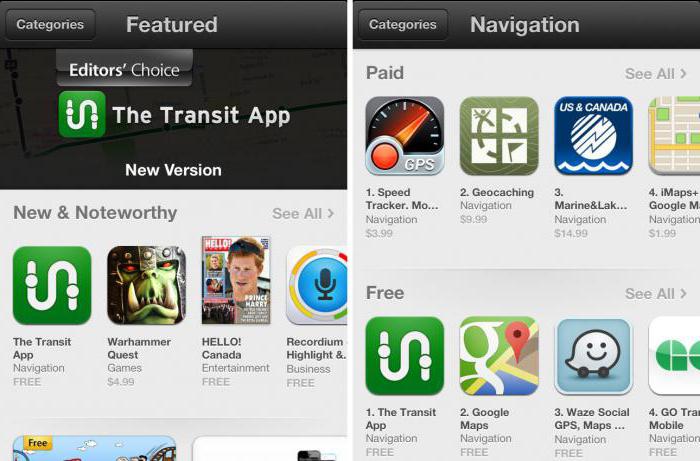
Hal ini terutama disebabkan oleh kenyataan bahwa sebagian besar konten ini berbayar (walaupun beberapa layanan gratis juga dapat ditemukan). Selain itu, di Amerika harga konten serupa jauh lebih tinggi daripada di sini, jadi Anda harus membayar. Benar, para ahli kami tahu cara menghindari pembatasan tersebut dengan cara yang bahkan tidak pernah terpikirkan oleh rata-rata orang Amerika.
Bagaimana cara membuat ID Apple Amerika di komputer?
Jadi, pembuatan registrasi dapat dilakukan dengan dua cara yaitu menggunakan komputer dengan program yang diinstal iTunes atau langsung di perangkat seluler Anda.
Di komputer Anda, dengan iTunes berjalan, Anda harus memilih menu utama akun dan keluar jika saat ini dia aktif.

Selanjutnya, pilih bagian aplikasi dan buka AppStore. Dalam daftar negara dan wilayah, gulir ke bawah isinya dan klik untuk menunjukkan wilayahnya. Di sidebar, cari beberapa aplikasi gratis dan klik tombol Dapatkan.

Selanjutnya, sebuah jendela akan muncul meminta Anda memasukkan login dan kata sandi Anda, di mana Anda perlu menggunakan tombol untuk membuat akun baru, lalu klik tombol lanjutkan, setujui persyaratan perjanjian lisensi dan lanjutkan ke formulir pengisian data .
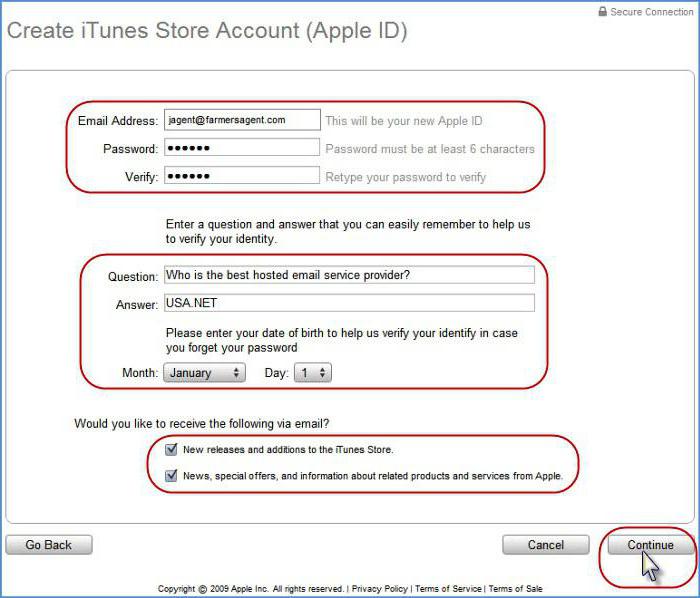
Anda harus memasukkan alamat Anda di sini Surel tanpa menggunakan domain Eropa atau domain negara bekas Uni Soviet. Kemudian kata sandi dimasukkan, pertanyaan dan jawaban keamanan ditunjukkan, dan kemudian tanggal lahir ditetapkan.

Setelah ini, Anda harus menghapus centang pada kotak konfirmasi pengiriman dan melanjutkan ke pengaturan metode pembayaran untuk konten tersebut. Masalah utama di sini adalah cara membuat ID Apple Amerika tanpa kartu kredit atau debit. Sederhana saja - tunjukkan sebagai metode pembayaran yang tidak tersedia (Tidak Ada).
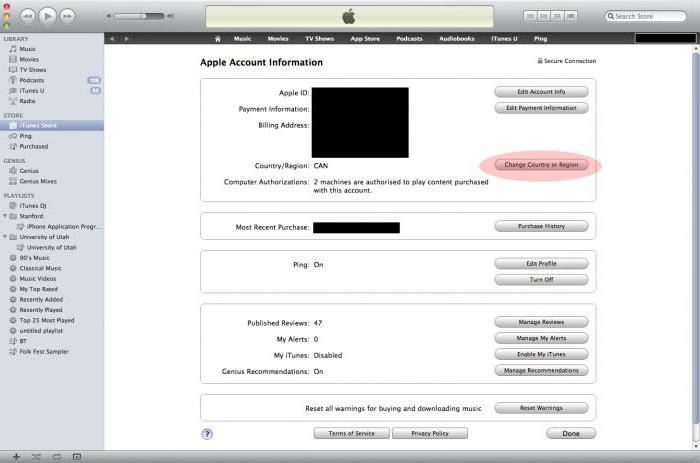
Pada tahap selanjutnya, Anda harus memasukkan alamat dan nomor telepon Amerika asli, di mana Anda harus memasukkan tujuh digit terakhir. Kebanyakan ahli merekomendasikan penggunaan lokalitas dan organisasi di negara bagian Florida, karena tidak ada pajak atas transaksi pembelian perangkat lunak di layanan AppStore. Anda dapat menemukan institusi semacam itu dengan cukup sederhana aplikasi Google Peta, yang memberikan informasi lengkap.
Parameter berikut harus digunakan untuk input:
- Jalan (jalan);
- Kota (kota) - misalnya, Orlando;
- Negara Bagian - Florida (FL);
- Kode Pos (indeks) - untuk Florida 32830;
- Kode Area (indeks kota) - untuk Orlando 321;
- Telepon (telepon) - nomor institusi yang tertera pada kartu dan sesuai dengan alamat yang dipilih (7 digit terakhir).
![]()
Kami masuk Kotak surat, buka surat itu, masukkan data ID Apple yang dibuat dan klik tombol verifikasi (Verifikasi). Segera setelah alamat email dikonfirmasi, jendela identifikasi akan berubah menjadi jendela ucapan selamat.
Cara membuat ID Apple AS di perangkat seluler
Pada perangkat seluler, keseluruhan prosedur ini hampir sepenuhnya mirip dengan yang dijelaskan di atas, hanya sepuluh digit terakhir yang ditunjukkan sebagai nomor telepon, bukan tujuh, dan tindakan awal dilakukan langsung dari bagian akun.
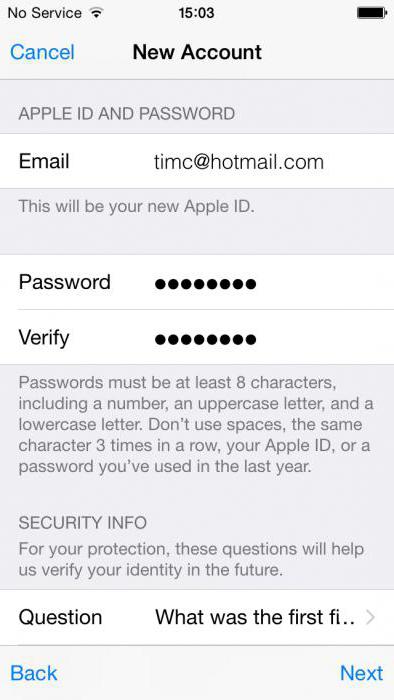
Di sini perlu memperhatikan satu hal lagi. Banyak orang bertanya-tanya bagaimana cara membuat ID Apple Amerika tanpa kartu (geografis), ketika tidak ada informasi tentang institusi sebenarnya atau layanan peta tidak tersedia. Ya, cukup masuk ke browser Anda dan cari informasi tentang perusahaan Amerika dengan memasukkan kantor pusat atau kantor di Florida pada kolom pencarian. Anda dapat memasukkan nama apa pun yang dikenal di seluruh dunia, misalnya General Motors atau yang lainnya. Mesin pencari akan memberikan informasi teks lengkap dengan nomor telepon, alamat, dll.
Apa yang harus Anda perhatikan?
Terakhir, Anda harus sangat berhati-hati saat memilih institusi atau memasukkan data di dalamnya, karena semua informasi akan langsung diverifikasi. Mengapa lebih baik menggunakan organisasi daripada individu hanya karena mereka mungkin memiliki ribuan karyawan, dan secara fisik tidak mungkin untuk menentukan siapa di antara mereka yang membuat akun.
Dalam beberapa kasus, Anda mungkin perlu mematikan geolokasi di sistem Anda, namun hal ini umumnya tidak diperlukan.
Daripada total
Seperti yang Anda lihat, membuat ID Apple Amerika tidaklah terlalu sulit. Yang utama adalah memasukkan data nyata dengan benar. Benar, kelayakan menggunakan registrasi semacam itu masih menjadi pertanyaan besar, karena Amerika adalah negara di mana Anda harus membayar semuanya. Dan konten terbaru, khususnya, akan berbayar.
Terkadang pengguna iPhone ingin membuat ID Apple AS. Apa itu dan mengapa diperlukan - kami akan memberi tahu Anda di artikel ini.
Tanpa ID Apple, Anda tidak akan dapat melakukan pembelian di iTunes store, mengunduh program dari AppStore, atau menggunakan semua fungsi perangkat Anda. Pada artikel ini kita akan membahas tentang cara membuat ID Apple Amerika dan apa kelebihannya.
Akun Amerika memungkinkan Anda untuk menggunakan layanan yang tidak dapat diunduh di negara-negara CIS, terima aplikasi yang menarik lebih cepat dari pengguna lain, dan juga membeli program dengan diskon gila-gilaan.
Mendaftarkan akun dilakukan dari ponsel Anda atau dari komputer MAC menggunakan iTunes. Dalam kedua situasi tersebut, mendaftarkan akun tidak memakan banyak waktu.
Bagaimana cara mendaftarkan perangkat iOS?
- Jika sebelumnya Anda pernah sudah mendaftarkan ID Apple dan masih menggunakannya, maka login terlebih dahulu Toko aplikasi dan putuskan tautan akun Anda. Untuk melakukan ini, temukan bagian favorit, klik login dan keluar dari akun Anda. Anda tidak perlu melakukan ini saat pendaftaran awal.
- Pergi sekarang V Grafik Teratas s, dan temukan garisnya Bebas.
- Atur untuk mengunduh aplikasi apa pun yang Anda suka, tetapi hanya gratis.
- Toko aplikasi Anda akan langsung diminta untuk login atau membuat akun baru. Kita tentunya memilih opsi kedua yaitu klik tombol buat akun baru.
- Selanjutnya pilih negara tempat tinggal Anda di jendela Amerika Serikat dan melanjutkan.
- berikutnya apel akan meminta Anda untuk membaca ketentuan penggunaan dan mengonfirmasinya. DI DALAM pada kasus ini Tekan Setuju.
- Setelah itu masukkan data pribadi Anda - alamat email yang akan menjadi login Anda, kata sandi, pertanyaan keamanan dan tanggal lahir, serta email alternatif untuk mengatur ulang akun Anda.
- Langkah berikutnya Anda akan diminta untuk memberikan informasi pembayaran. Oleh karena itu, Anda hanya dapat memasukkan informasi kartu Amerika di sini, jadi kami memilih Tidak ada dan pergi ke jendela entri alamat.
- Di sini Anda perlu Masukkan alamat asli Amerika. Lebih baik memilih Florida, karena dalam hal ini pajak tidak dikenakan atas pembelian. Akan membantu Anda memilih alamat Google Peta. Gunakan saja untuk menemukan hotel atau perusahaan mana pun dan berikan detailnya. Informasi dapat ditemukan di jendela kart Google, jadi yang harus Anda lakukan hanyalah mengklik rumah mana saja.
- Jika semua informasi ditentukan dengan benar, maka pada langkah berikutnya Anda akan diminta untuk memverifikasi akun Anda. Untuk melakukan ini, periksa email Anda, di mana Anda akan menerima surat verifikasi. Ikuti tautannya dan pendaftaran akan selesai.
Bagaimana cara saya mendaftar dengan iTunes?

- Pertama, luncurkan iTunes dan keluar dari akun Anda jika Anda sudah masuk. Untuk melakukan ini, temukan gambar dengan seseorang di sudut kanan atas dan ketik exit.
- Sekarang masuk di bagian aplikasi melalui panel atas, buka Toko aplikasi dan di bagian paling bawah temukan ikon bendera.
- Klik di atasnya dan pilih Amerika Serikat.
- Saat halaman utama akan reboot, gulir ke bawah sedikit dan temukan menu samping Aplikasi Gratis Teratas, di mana Anda dapat memilih salah satu aplikasi dan mengklik tombol di sebelahnya Mendapatkan.
- Saat menyala jendela entri login, klik buat yang baru.
- Sama seperti saat pendaftaran dari ponsel Anda, terima persyaratan penggunaan dan masukkan semua informasi.
- Operasi selanjutnya dilakukan dengan cara yang persis sama - di data pembayaran, pilih Tidak ada, dan tulis alamatnya.
- Jika semuanya sudah selesai Jika benar, Anda akan menerima email untuk mengkonfirmasi pendaftaran Anda. Ikuti tautan di dalamnya dan pendaftaran akan selesai.
Video: Bagaimana cara membuat ID Apple Amerika (AS) atau mengubah negara akun Anda?
Semua pengguna Apple yang kurang lebih mahir mengetahui manfaat akun iTunes Amerika. Sebagian besar aplikasi dari toko Barat tidak tersedia di Rusia, dan untuk mengaksesnya Anda harus memiliki akun Amerika. Keuntungan lain dari akun Western adalah tidak perlu memiliki kartu kredit untuk mendaftar. Banyak pengguna Rusia mengeluhkan hal ini. Anda juga dapat mendaftarkan aplikasi menggunakan kode promo melalui akun Amerika.
Baru-baru ini, di situs web kami, Anda juga dapat membeli kartu pembayaran iTunes, yang memerlukan akun Amerika. Nah, jika Anda ingin mendapatkan keuntungan dari Western ID, maka bacalah petunjuknya berikut ini. Setelah pendaftaran, Anda akan memiliki akses ke permainan/perangkat lunak/musik/film/acara TV/buku gratis, campuran Genius, dan banyak lagi.
Dan sekarang saya akan menunjukkan cara membuat akun iTunes Amerika Anda sendiri dalam 5 langkah sederhana dan mudah:
Langkah 1
Anda perlu mengunduh dan menginstal versi terbaru itunes atau jika Anda sudah menginstalnya, cukup logout dari akun Anda
Langkah 2
Mari pergi ke toko itunes, dan gulir ke bawah dan di sudut kanan bawah kita menemukan bendera bulat, dengan mengkliknya kita pergi ke halaman Memilih negara atau wilayah, dan pilih Amerika Serikat
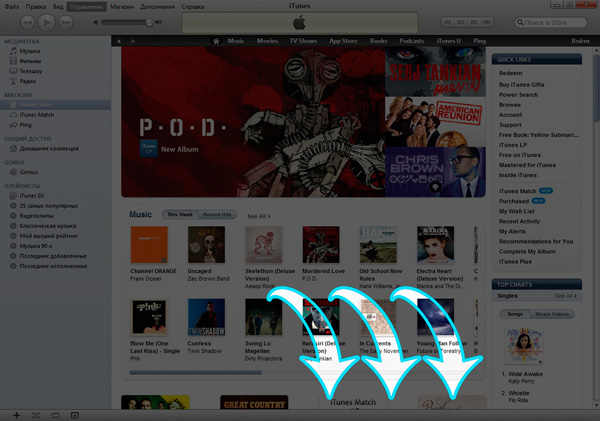
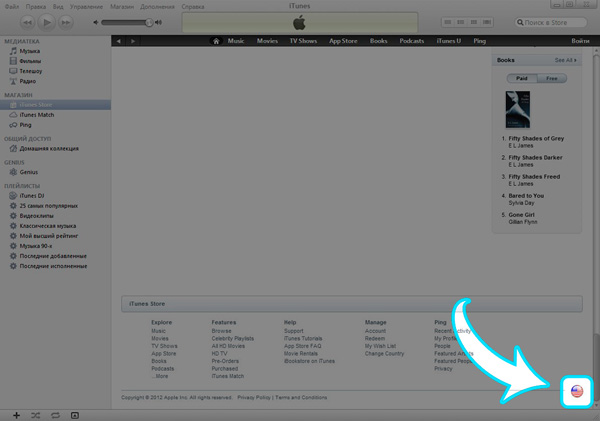

Langkah 3
Di kolom kanan kita menemukan blok dengan Aplikasi gratis dan kami membeli apa saja bebas aplikasi dengan mengklik tombol Bebas dan di jendela yang muncul, pilih Buat ID Apple

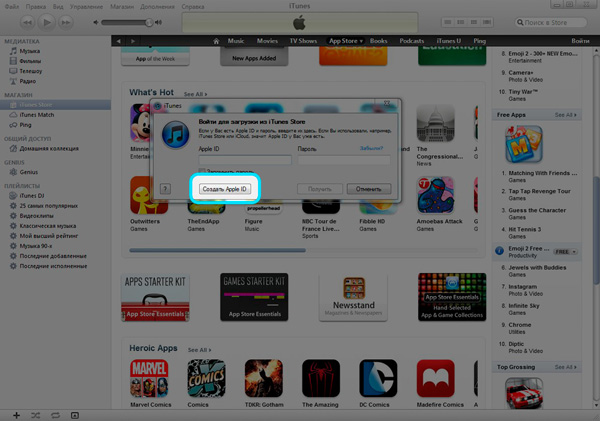
Langkah 4
Di jendela Selamat datang di iTunes Store, klik Melanjutkan, terima perjanjian lisensi dan isi kolom pendaftaran:
- Emai- tidak boleh didaftarkan ke akun ID Apple yang berbeda
- Kata sandi- minimal harus 8 karakter: minimal satu huruf kapital dan satu angka
- informasi keamanan- pilih pertanyaan dan masukkan jawaban (ini merupakan nilai tambah yang sangat bagus untuk keamanan)
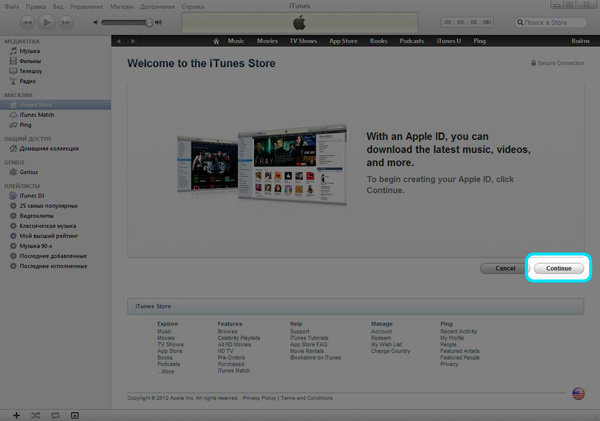
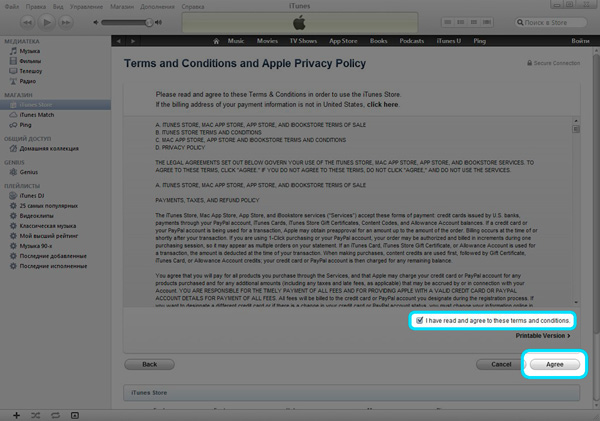

Langkah 5
Tipe pembayaran memilih Tidak ada. Masukkan Nama Depan dan Belakang Anda di kolom, dan untuk menghindari pajakDengan setiap pembelian, Anda harus menunjukkan negara bagian Florida, alamatnya adalah sebagai berikut:
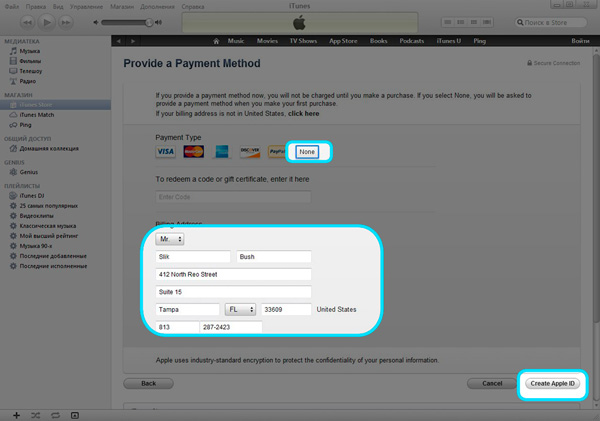
Setelah semua ini konfirmasikan alamat email Anda. Untuk melakukan ini, Anda harus mengikuti tautan yang akan dikirimkan kepada Anda melalui email. Nah, jika surat tiba-tiba tidak sampai bahkan setelah sehari, maka mulailah proses pembuatan akun lagi. Cukup berikan alamat email yang berbeda.
Selamat! Sekarang Anda memiliki akun iTunes Amerika Anda sendiri!
Sekarang untuk membeli aplikasinya Anda hanya perlu membeli kartu pembayaran Kartu Hadiah iTunes dalam pecahan $10, $20, $30, $40, $50, $100.
Banyak pengguna App Store Rusia mengeluh bahwa tidak semua program tersedia untuk mereka. Bukan rahasia lagi pasar Rusia Apple hanya mengizinkan beberapa aplikasinya. Selain itu, tidak semua orang memiliki atau ingin menggunakan kartu kredit online mereka sendiri, yang diperlukan untuk membuat akun iTunes Store Rusia. Instruksi ini akan membantu Anda dalam 10 menit, gratis dan tanpa rincian kartu kredit Anda, untuk mendaftarkan diri Anda ID Apple Amerika di iTunes Store, dan rasakan semua kesenangannya versi lengkap Toko aplikasi.
Setelah registrasi, Anda akan dapat mengunduh permainan/perangkat lunak/musik/film/acara TV/buku gratis, menggunakan campuran Genius, menerima sampul album, dan banyak lagi.
Sebelum memulai, Anda perlu menginstal iTunes. iTunes harus versi 9 atau lebih tinggi. Anda selalu dapat mengunduh iTunes versi terbaru secara gratis
Lebih baik menggunakan kotak surat Google. Mungkin ada masalah dengan email dari Mail.ru atau Rambler.
1. Luncurkan iTunes dan pilih Toko » iTunes Store. Lalu, di bagian paling bawah, ubah negara Rusia menjadi Amerika Serikat.
2. Setelah kita masuk ke iTunes Amerika Store, Anda harus memilih App Store di bagian paling atas. 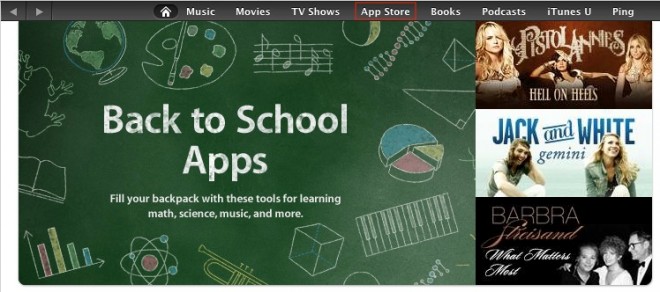
3. Sekarang kita temukan di App Store kolom dengan aplikasi gratis (Free Apps).
Letaknya di bawah, di sebelah kanan. Pilih aplikasi apa pun dari daftar, tetapi hanya dari kolom ini. Mungkin itu sebuah program atau permainan, tidak masalah. Mereka terus berubah dan itu normal. Klik GRATIS.
Anda akan melihat jendela kecil di mana Anda perlu mengklik “Buat akun baru” 
4. Kami disambut di sini. Klik Lanjutkan dua kali.
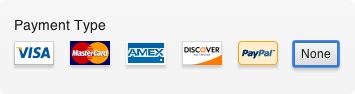
Kemudian masukkan informasi yang diminta:
→ Kartu Kredit: tidak ada (Saat memasukkan data kredit, ubah Visa menjadi NONE. Tangkapan layar di atas.)
→ Nama Depan: Nama depan
→ Nama Belakang: Nama belakang
→ Alamat: Lexington Avenue, 353
→ Kota: New York
→ Negara Bagian: NY
→ Kode Pos: 10016
→ Telepon: (212) 682**** (4 digit apa saja)
Sekarang Anda perlu "mengkonfirmasi email Anda". Kami membuka email kami, menerima surat dari Apple, dan mengikuti tautan di surat itu.
Kalau tidak ada surat, kita tunggu minimal sehari dan lakukan registrasi lagi, dan sudah menunjukkan email lain.
Semua. Pendaftaran selesai!
Dan terakhir.
Anda hanya dapat mengunduh GRATIS, bukan GRATIS;)


